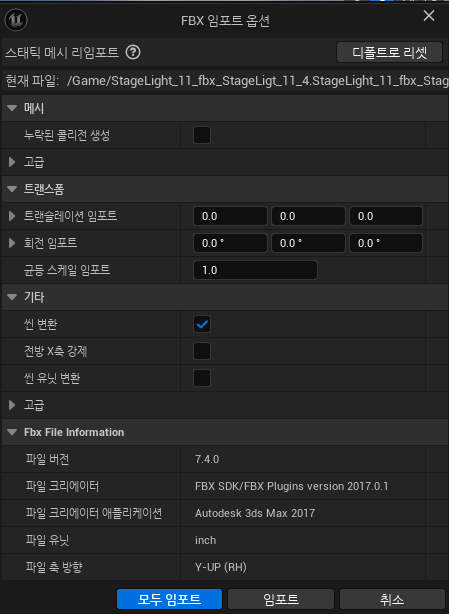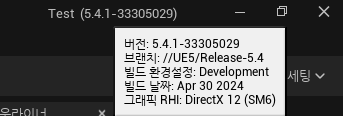로드&저장
에디터의 파일 로드 및 저장 방식을 변경한다.
시작

에디터가 시작될 때의 동작을 제어하는 옵션이다.
이 설정들은 에디터가 시작될 때 어떤 프로젝트를 로드할지, 초기 상태를 어떻게 설정할지를 결정한다.
시작 시 가장 최근에 로드했던 프로젝트 로드
에디터가 시작될 때 자동으로 가장 최근에 로드한 프로젝트를 불러온다.
개발자는 매번 프로젝트를 수동으로 선택할 필요 없이 가장 최근에 작업한 프로젝트를 즉시 로드할 수 있다.
시작 시 레벨 로드
에디터가 시작될 때 특정 레벨을 자동으로 로드하는 기능을 제공한다.
작업 중인 레벨을 설정하여 자동으로 해당 레벨을 로드하게 할 수 있어 편의를 제공한다.

옵션에는 세 가지가 있다.
None
에디터 시작 시 어떠한 레벨도 자동으로 로드하지 않는다.
Project Default
프로젝트 설정에서 기본으로 지정한 맵을 로드 한다.
편집 > 프로젝트 세팅 > 맵 & 모드에서 설정할 수 있다.
Last Opened
기본 설정된 옵션으로 에디터가 시작될 때 마지막으로 열었던 맵을 자동으로 로드한다.
마지막으로 작업하던 맵을 자동으로 불러오기 때문에 이어서 작업하기에 유용하다.
시작 시 강제 컴파일
에디터가 시작될 때 블루 프린트를 자동으로 컴파일하는 기능을 제공한다. 이를 통해 블루 프린트의 최신 상태를 유지하고, 에디터가 시작될 때 컴파일 오류를 미리 발견할 수 있다. 블루 프린트를 자주 수정하는 경우 유용하다.
재시작 시 에셋 열기 탭 복원
에디터를 재시작할 때 이전에 열려 있던 에셋 탭을 자동으로 복원하는 기능이다.
이전 작업 환경을 그대로 유지하고 다시 시작할 때 동일한 상태에서 작업을 이어갈 수 있도록 한다.
Auto Reimport

에디터가 프로젝트 디렉터리에서 파일 변화를 자동으로 감지하고 외부에서 변경된 파일을 자동으로 다시 임포트 하여 개발자의 작업 효율성을 높이는 데 사용되는 설정이다.
콘텐츠 디렉터리 모니터
디렉터리의 변화를 감지하고 외부에서 파일이 변경될 때 자동으로 해당 파일을 다시 임포트 하도록 설정하는 기능이다.
고급
고급탭을 펼치면 추가 세부 설정이 가능하다.
모니터링할 디렉터리
모니터링할 디렉터리를 배열로 추가할 수 있다.
인덱스
인덱스는 모니터링할 디렉터리 배열에서 특정 디렉터리를 식별할 수 있는 인덱스이다.
여러 디렉터리를 모니터링할 때 각 디렉터리를 구분하고 관리하는 데 사용되며 다수의 디렉터리를 모니터링할 때 특정 디렉터리 설정을 식별하고 수정할 필요가 있을 때 유용하다.
와일드카드 포함/제외
특정 파일 패턴을 포함하거나 제외하도록 지정하는 옵션이다.
와일드카드는 파일 이름 패턴을 지정할 때 사용되는 특수 문자로 다양한 파일 이름을 일괄 처리할 수 있다.
한계치 시간 임포트
파일 변경 후 일정 시간이 지나야 만 자동 임포트가 시작되도록 지연 시간을 설정한다.
파일이 완전히 저장되기 전에 임프토가 시작되는 것을 방지할 수 있으며 대형 파일이나 복잡한 에셋을 저장할 때 완전히 저장되지 않은 상태에서 임포트가 시작되지 않도록 하고자 할 때 유용하다.
시간은 초 단위로 설정할 수 있다.
에셋 자동 생성
모니터링하는 디렉터리에 새로운 파일이 추가되면 자동으로 해당 파일을 임포트 하여 에셋을 생성하는 기능이다.
새로운 파일이 자주 추가되는 프로젝트에서 파일을 수동으로 임포트 하는 시간을 절약할 수 있다.
에셋 자동 삭제
모니터링하는 디렉터리에서 파일이 삭제되면 해당 파일에 대응하는 에셋을 자동으로 삭제하는 기능이다. 프로젝트 파일 구조를 정리하고 불필요한 에셋을 자동으로 정리할 때 유용하다.
시작 시 변경 사항 탐지
에디터가 시작될 때 모니터링하는 디렉터리의 파일 변화를 감지하고 불필요한 경우 자동으로 임포트를 수행한다.
행동 전에 알림 표시
자동 임포트, 자동 삭제 등의 작업을 수행하기 전에 사용자에게 확인을 요청하는 알림을 표시한다.
이를 통해 사용자는 자동으로 수행될 작업을 확인하고 승인할 수 있어 임포트나 삭제 작업이 중요한 상황에서 실수로 인한 작업 손실을 방지할 수 있다.
블루프린트

블루프린트가 변경되었음을 인식하고 이러한 변경 사항을 추적하여 필요에 따라 블루프린트를 다시 저장하거나 다른 블루프린트로 변경 사항을 전달하는 데 사용된다.
더티 이주 블루프린트(Dirty Migration Blueprint)
더티 상태(Dirty State)
블루프린트가 수정되었지만 아직 저장되지 않은 상태를 더티 상태라고 한다.
이 상태에서는 블루프린트에 변경 사항이 있지만 파일이 저장되어있지 않기 때문에 다른 블루프린트나 시스템에 반영되지 않는다.
이주(Migration)
블루프린트의 변경 사항을 다른 관련 블루프린트나 시스템으로 전하는 과정을 의미한다. 블루프린트 간의 의존성을 관리하고 변경된 내용을 일관되게 유지하기 위해 중요하다.
이 설정의 주요 목적은 블루프린트가 변경되었을 때 이를 추적하여 변경 사항이 있는 블루프린트를 저장하도록 한다.
이를 통해서 작업 도중 발생할 수 있는 데이터 손실을 방지하고 항상 최신 상태의 블루프린트를 유지할 수 있다.
한 블루프린트의 변경 사항이 다른 관련 블루프린트에도 반영되도록 의존성을 관리하여 부모 블루프린트가 변경되었을 때 이를 상속하는 자식 블루프린트에도 변경 사항을 전달한다.
자동저장
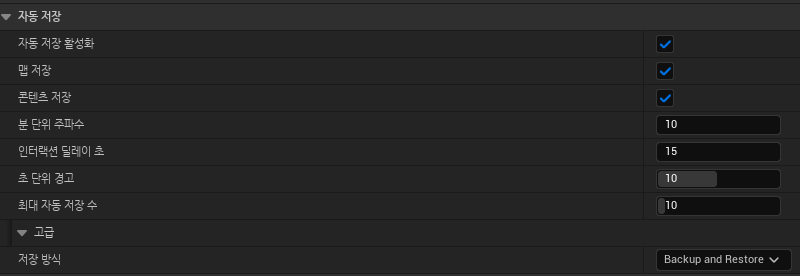
작업하는 동안 프로젝트 파일과 에디터 상태를 주기적으로 자동 저장하여 예상치 못한 데이터 손실을 방지하고 작업 효율성을 높일 수 있다.
자동 저장 활성화
자동 저장 기능을 켜거나 끈다. 활성화 시 설정된 주기마다 자동으로 저장 작업을 수행한다.
맵 저장
자동 저장 시 맵 파일을 저장할지 여부를 설정한다.
콘텐츠 저장
자동 저장 시 콘텐츠 파일을 저장할지 여부를 설정한다.
분 단위 주파수
자동 저장이 실행되는 간격을 분단위로 설정한다.
인터랙션 딜레이 초
경고 창의 대기 시간을 초 단위로 설정한다.
초 단위 경고
자동 저장 시작 전에 사용자에게 경고를 표시하는 시간을 초 단위로 설정한다.
최대 자동 저장 수
자동 저장 파일의 최대 개수를 설정한다.
저장 방식
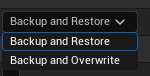
자동 저장 시 사용되는 저장 방식을 설정한다.
Backup and Restore과 Backup and Overwrite 선택 옵션이 있다.
Backup and Restore
저장할 파일의 백업을 생성하고 필요시 백업을 복원하는 방식이다. 자동 저장이 수행되기 전에 현재 파일의 백업을 생성하고 필요시 백업 파일을 사용하여 이전 상태로 복원할 수 있다.
Backup and Overwrite
기존 파일의 백업을 생성한 후 변경된 파일로 기존 파일을 덮어쓰는 방식이다. 주로 변경된 내용을 빠르게 저장하면서도 기본적인 백업을 유지하려는 목적으로 사용된다. 변경된 파일을 직접 덮어쓰기 때문에 저장 속도가 빠르지만 복원 가능한 버진이 한정적이다.
소스 컨트롤

프로젝트 파일의 버전 관리 및 협업을 용이하게 하기 위한 여러 옵션을 제공한다. 이 설정들은 소스 컨트롤 시스템과 통합하여 파일 변경 사항을 관리하고 개발자 간의 충돌을 방지하는 데 도움을 준다.
에셋 수정 시 자동 체크 아웃
에셋을 수정할 때 자동으로 소스 컨트롤에서 해당 에셋을 체크 아웃하는 기능을 제공한다. 체크 아웃은 파일을 수정 가능 상태로 만들고 다른 사용자가 동시에 동일한 파일을 수정하지 못하도록 한다. 활성화 시 에셋을 수정할 때 자동으로 소스 컨트롤에서 체크 아웃이 수행된다.
에셋 수정 시 자동 체크 아웃 알림 표시
에셋을 수정하고 자동 체크 아웃이 발생할 때 사용자에게 알림을 표시한다.
변경 시 새 파일 추가
프로젝트 내에서 새 파일이 생성될 때 자동으로 소스 컨트롤에 추가하는 기능을 제공한다. 새로운 파일이 변경되거나 생성될 때 소스 컨트롤 시스템에 자동으로 추가된다. 옵션을 활성화하면 새로운 파일이 생성될 때 자동으로 소스 컨트롤 시스템에 추가된다.
글로벌 세팅 사용
프로젝트별 소스 컨트롤 설정 대신 전역 설정을 사용하도록 설정한다. 전역 설정은 여러 프로젝트에 걸쳐 동일한 소스 컨트롤 설정을 적용하는 데 유용하다.
텍스트 비교 툴
텍스트 파일을 diffing(비교) 하는 데 사용할 도구의 파일 경로를 지정한다.
즉 시스템에서 파일의 변경 사항을 비교하고 시각화하는 데 사용할 도구를 지정하는 설정이며 사용자가 원하는 외부 텍스트 비교 도구의 실행 파일을 지정할 수 있다.
'Develop > Unreal' 카테고리의 다른 글
| 다짜고짜 만들어 보기 #1 - UMG UI (0) | 2024.07.08 |
|---|---|
| 다짜고짜 만들어보기 #0 (0) | 2024.07.08 |
| 언리얼 엔진 - 에디터 개인설정 - 일반 라이브 코딩 (0) | 2024.05.18 |
| 언리얼 엔진 - 에디터 개인설정 - 일반 기타 (2) (0) | 2024.05.18 |
| 언리얼 엔진 - 에디터 개인설정 - 일반 기타 (1) (0) | 2024.05.18 |